Android 또는 iPhone에서 알람을 취소하거나 삭제하는 방법
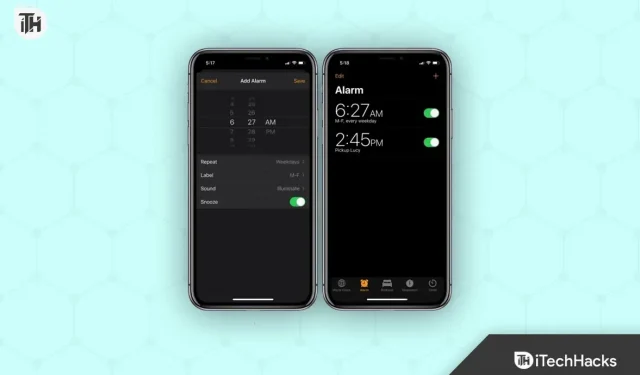
PC, 휴대폰, 태블릿 또는 스마트 워치 등 모든 장치에는 알람 기능이 있습니다. 당신을 깨우고 중요한 것을 상기시켜주는 알람을 설정할 수 있습니다. 그러나 문제는 불필요하게 알람이 울리고 방해를 받을 때 발생합니다. 알람이 울리기 전에 취소하거나 사용하지 않는 알람을 삭제할 수도 있습니다. 하지만 문제는 어떻게 하느냐입니다. 이 글에서는 안드로이드 폰과 아이폰에서 알람을 취소하거나 삭제하는 방법을 안내합니다.
휴대폰에서 알람을 삭제하는 방법
전화기에서 사용하지 않는 알람을 제거하려면 다음 단계를 따르십시오.
Android에서 알람 취소
Android 휴대폰에서 알람을 하나씩 삭제하려면 다음 단계를 따르십시오.
- 먼저 Android 휴대전화에서 시계 앱을 엽니다.
- 여기에서 “알람”섹션 으로 이동합니다 .
- 이제 삭제하려는 알람을 길게 누르고 삭제 옵션을 탭하여 알람을 삭제합니다.
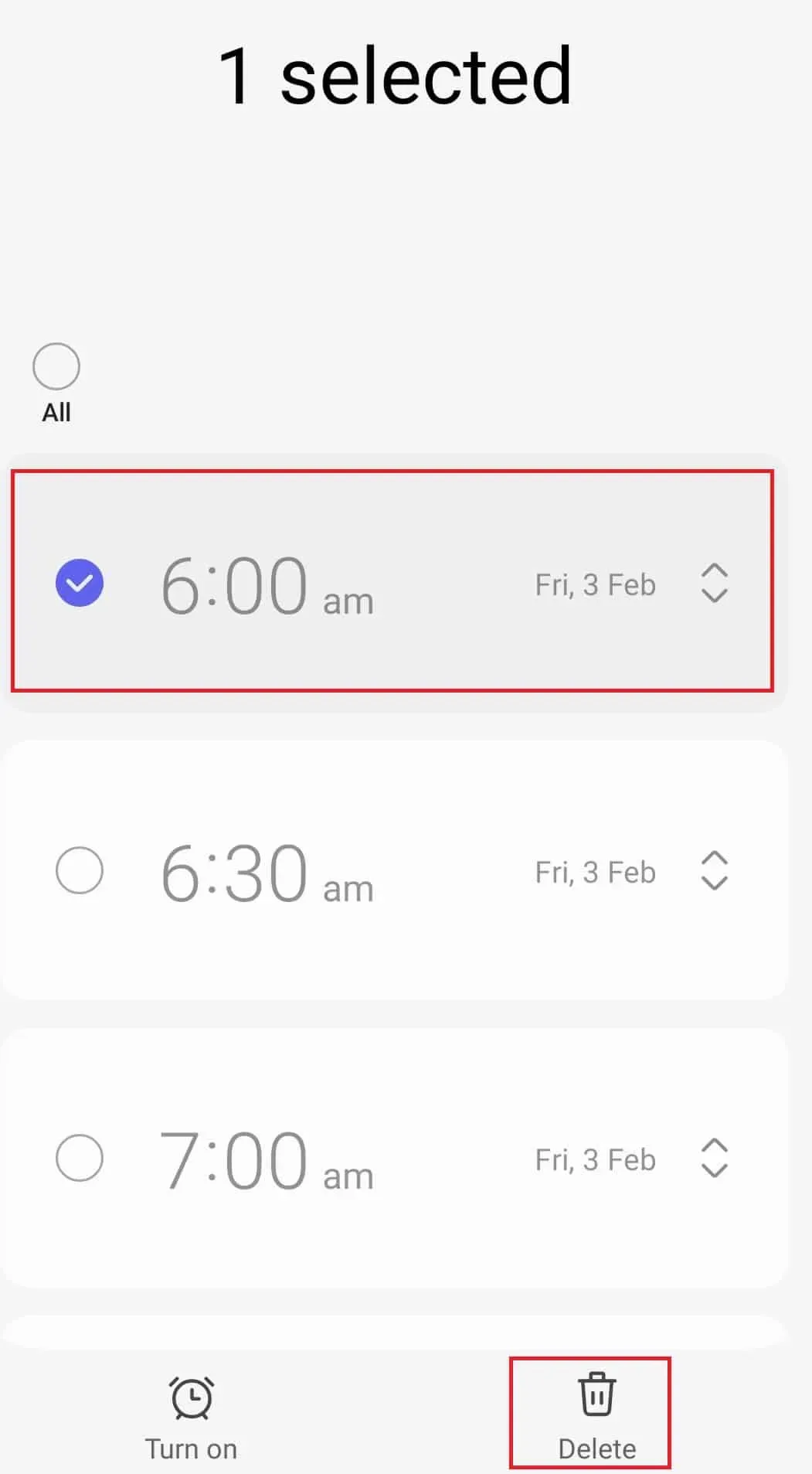
모든 알람을 한 번에 삭제하려면 다음 단계를 따르십시오.
- 시계 앱을 열고 알람 섹션으로 이동합니다.
- 여기에서 알람을 길게 누른 다음 모두를 누릅니다. 이렇게 하면 모든 알람이 선택됩니다.
- 이제 모든 경보를 삭제하려면 “삭제”를 클릭하십시오.
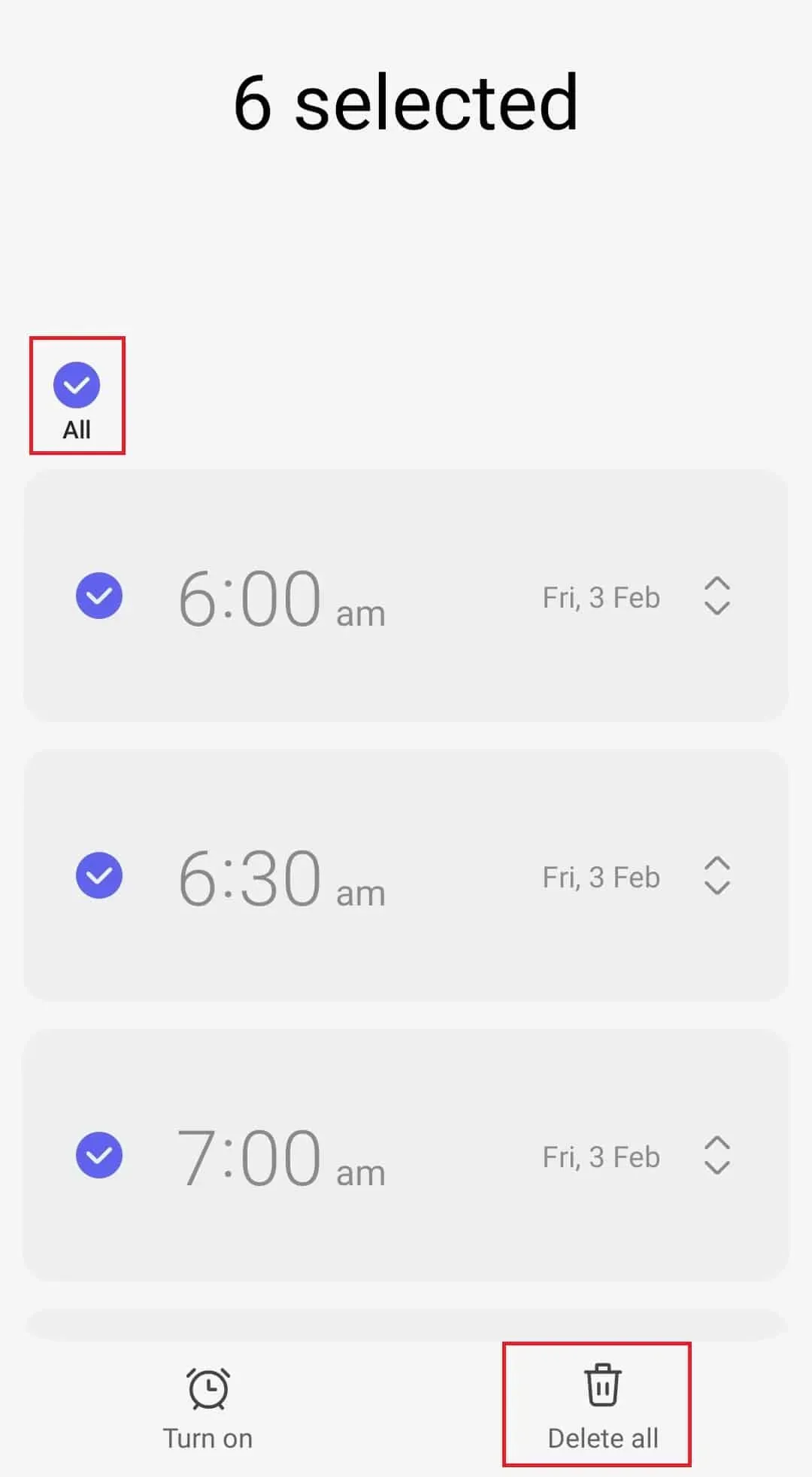
iPhone에서 알람 취소 또는 삭제
iPhone에서 개별 알람을 삭제하려면 다음 단계를 따르십시오.
- 시계 앱을 클릭하여 열고 알람 탭 으로 이동합니다 .
- 삭제하려는 알람을 왼쪽으로 스와이프합니다.
- 이제 편집을 클릭 한 다음 삭제를 클릭하여 경보를 제거하십시오.
모든 알람을 한 번에 삭제하려면 Siri에게 그렇게 하도록 지시할 수 있습니다.
- “Hey Siri” 라고 말하여 iPhone에서 Siri를 시작합니다.
- Siri를 실행한 후 “내 모든 알람 삭제” 라고 말합니다 .
- 알람 삭제를 확인하면 모든 알람이 삭제됩니다.
울리기 전에 알람을 끄는 방법
울리기 전에 알람을 끄려면 아래 단계를 따르십시오.
안드로이드에서
- 시계 앱에서 이 작업을 수행하려면 다음 단계를 따르세요.
- 휴대전화에서 시계 앱을 열고 알람 섹션 으로 이동합니다 .
- 이제 끄고 싶은 알람 스위치를 끕니다.
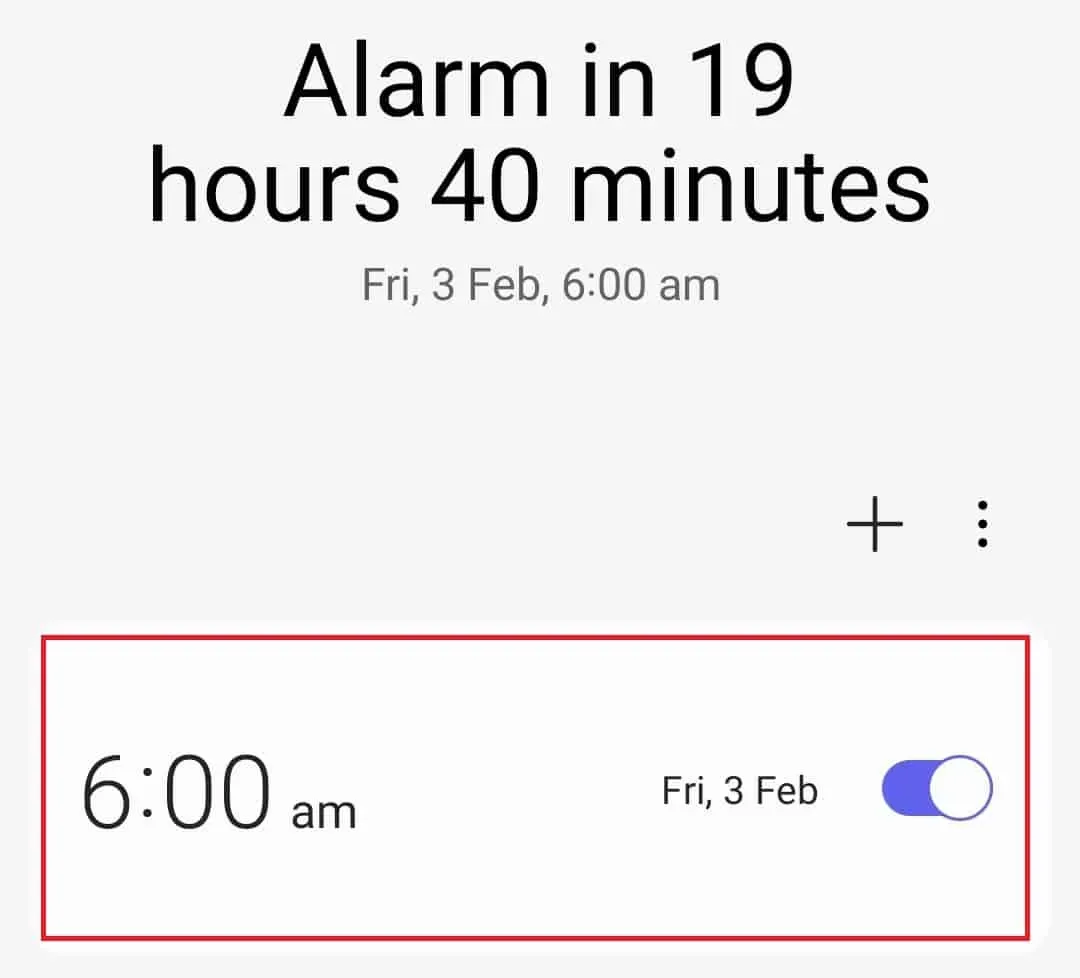
- 알림 센터에서 알람을 끄려면 다음 단계를 따르십시오.
- 예정된 알람 알림이 표시 됩니다 . 이 알림은 알람이 울리기 직전에 나타납니다.
- 알림에서 알람을 비활성화하려면 거절을 클릭합니다 .
아이폰에서
- iPhone에서 시계를 열고 알람 탭 으로 이동합니다 .
- 이제 녹색 스위치를 토글하여 알람을 끕니다 .
울리기 시작할 때 알람을 끄는 방법
알람이 울리기 시작하여 끄고 싶은 경우 다음 단계를 따르면 됩니다.
안드로이드에서
- 중지 또는 거부를 탭하여 알람을 중지합니다.
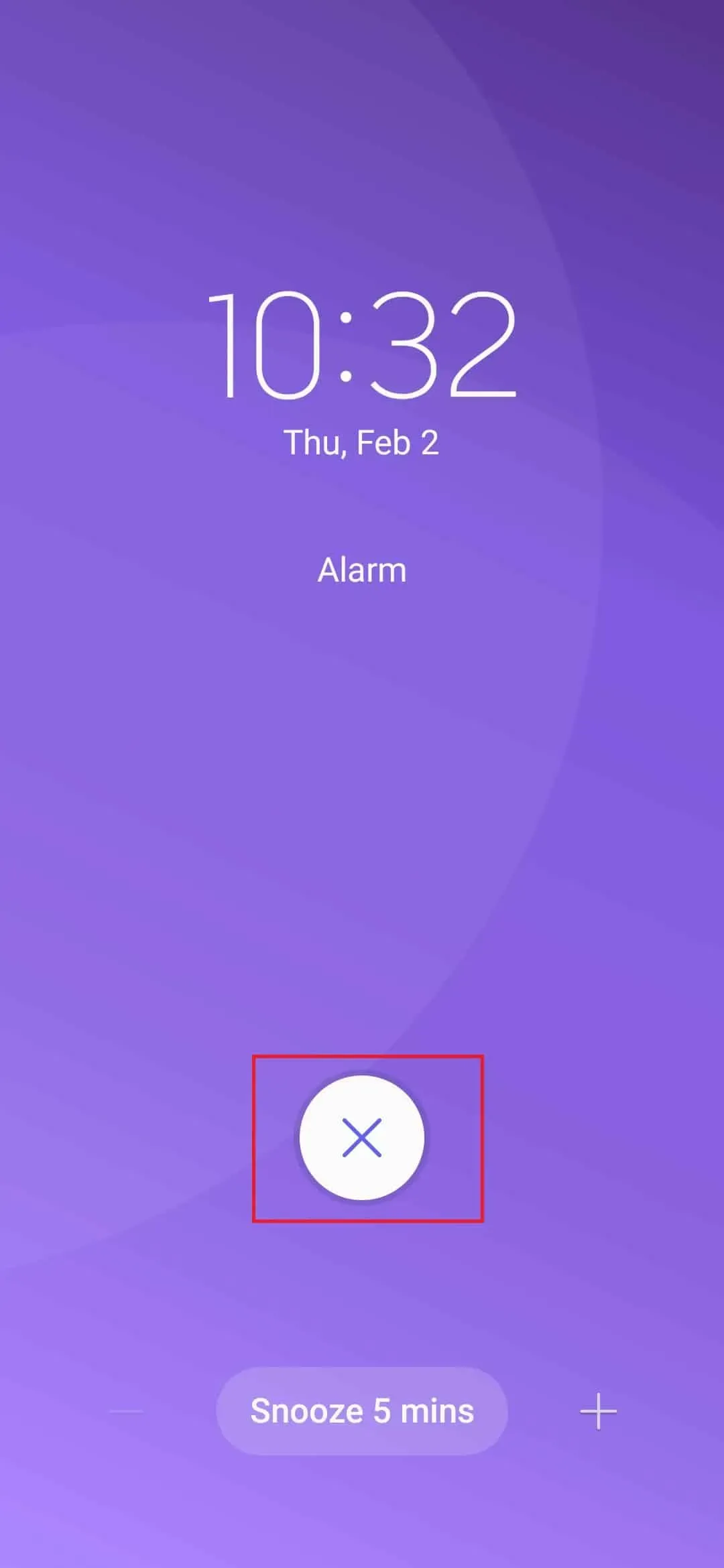
- 슬라이드하여 알람 끄기 옵션이 표시되면 알람을 끄십시오.
아이폰에서
- 알람이 울리기 시작하면 중지 버튼을 눌러 알람을 중지합니다.
- 알람이 울리는 동안 전원 버튼을 눌러 알람을 끌 수 있습니다 .
스누즈 알람을 취소하는 방법은 무엇입니까?
알람을 일시 중지하면 잠시 후 다시 울리기 시작합니다. 스누즈를 해도 중지할 때까지 알람이 계속 울립니다.
안드로이드에서
- 알림에서 스누즈 알람을 취소하려면 다음 단계를 따르세요.
- 알림을 보려면 휴대전화 화면을 아래로 스와이프하세요. Alarm(Snoozed) 이라는 알림이 표시됩니다 .
- 이제 “거부”를 클릭하여 알람을 취소하십시오 .
- 스누즈 알람 알림이 표시되지 않으면 시계 앱에서 알람을 취소할 수 있습니다.
- 먼저 휴대폰에서 시계 앱을 엽니다.
- 이제 스누즈 스위치를 끕니다.
아이폰에서
- iPhone을 잠금 해제하고 알림에서 “스누즈”를 누릅니다.
- 그런 다음 스누즈 알람 스위치를 꺼서 끕니다.
최종 단어
위는 Android 및 iPhone에서 알람을 취소하거나 삭제하는 단계입니다. 알람을 취소하거나 제거하려면 위의 문서를 따르십시오. 사용하지 않는 알람을 삭제하고, 알람이 울리기 전에 취소하고, 스누즈 알람을 끄고, 울리는 동안 알람을 끄는 단계에 대해 논의했습니다.



답글 남기기